
Zastanawiasz się jak obliczyć stawkę podatku VAT, znając cenę netto i cenę brutto? Można wykorzystać prosty wzór matematyczny. Jaki? Łap naszą krótką instrukcję krok po kroku. Zaczynamy!
Zrzuty ekranu w tym artykule zostały wykonane w programie Excel dla Office 365. Zaczynamy!
- Dysponujemy wycinkiem zestawienia, które przedstawia ceny netto i brutto pewnych produktów spożywczych. W ostatniej pustej kolumnie obliczmy wysokość podatku VAT. Klikamy w dowolne miejsce arkusza kalkulacyjnego, w którym chcemy uzyskać wynik (w naszym przykładzie będzie to komórka J11);
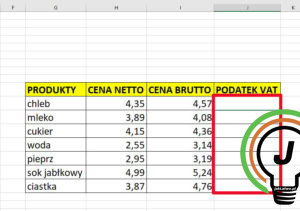
- Wpisujemy prostą formułę. W nawiasie od ceny brutto odejmujemy cenę netto. Zamykamy nawias a następnie wynik dzielimy przez cenę netto. Zatwierdzamy, klikając na przycisk Enter;
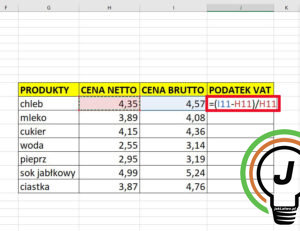
- Otrzymamy wynik (w tym przykładzie będzie to 0,50574). Aby uzyskać wartość procentową musimy skorzystać z opcji formatowania;
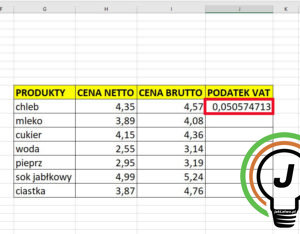
- Klikamy prawym przyciskiem myszy komputerowej na pole z wynikiem a następnie z listy wybieramy opcję „Formatuj komórki”. Otworzy się okno dialogowe. W zakładce „Liczby” klikamy na kategorię „Procentowe” a następnie w obszarze „Typ” określamy format wyniku, podając ilość miejsc po przecinku. W polu „Przykład” zobaczymy podgląd wybranego formatowania. Zatwierdzamy, klikając na przycisk „OK”;
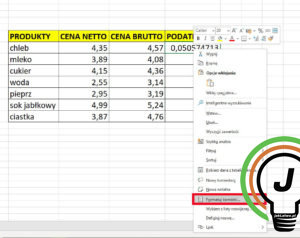
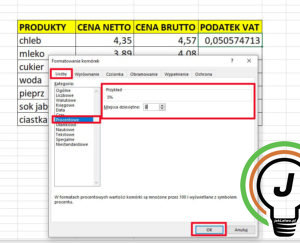
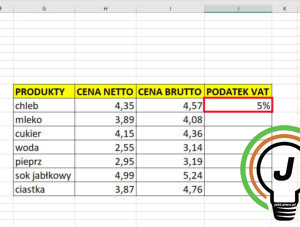
- Uzupełniamy pozostałe komórki tabeli. Chwytamy za prawy, dolny róg uchwytu wypełnienia i przeciągamy w dół (przy pomocy myszy komputerowej). Gotowe! Prawda, że łatwe?
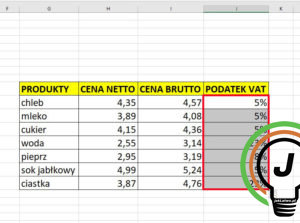
Pytania?
Masz problem? Potrzebujesz naszej pomocy/wskazówki? Skorzystaj z jednej dostępnych z opcji: napisz do nas w komentarzach korzystając z pola poniżej, skorzystaj z forum gdzie możesz uzyskać pomoc od innych użytkowników naszej strony lub wyślij do nas wiadomość!





